Apple Pencilが突然使えなくなった時の対処法
今回はApple Pencilが使えなくなった時に知っておきたい対処法を紹介しよう。僕自身が実際に解消できた例もあるので、まずは試してみることをオススメする。
これでも直らない場合はApple Pencilが故障している可能性もある。AppleStoreなどに行ってプロフェッショナルにみてもらうか、カスタマーサポートに連絡してみよう。Appleのサポートはとても充実しているので活用してみると良いだろう。
というわけで一つずつ解説していく。
まずは充電
まずは充電してみよう。第一世代の場合はiPadに差し込んで充電されるか確認する。

また、正規で買った場合はLightningコネクタが付属しているので、Lightningケーブルから直接充電してみよう。


まずは充電されるかどうか。これが重要だ。この時点でそもそも充電がされない(iPadで充電残量が表示されない)場合は次の再ペアリングを試してみて欲しい。
通常であればこのようにPencilのアイコンが出て充電されているかが分かるはずだ(写真はiPadOS14でのウィジェット)。
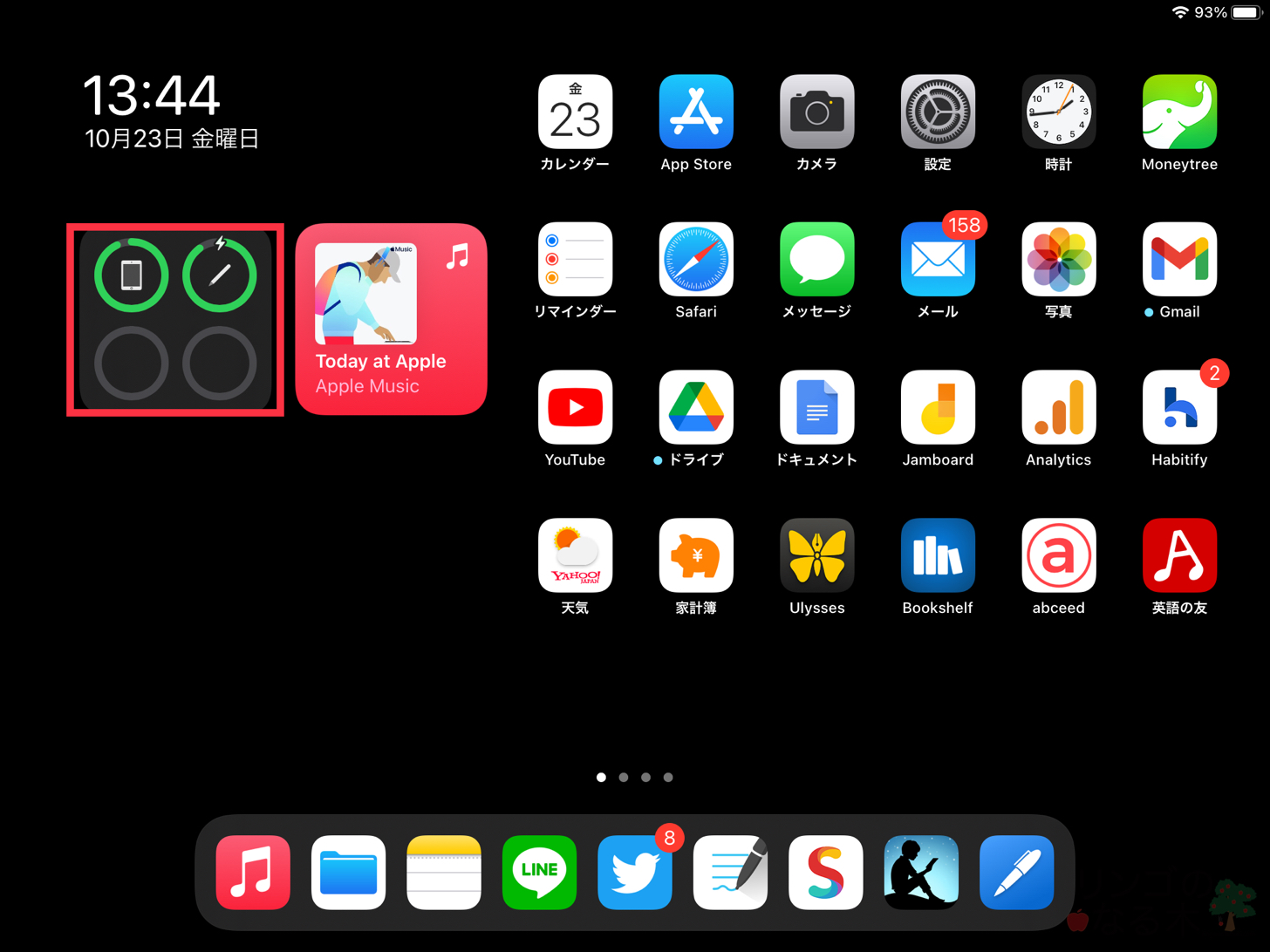
Bluetooth接続を解除し、再度ペアリング
反応がない場合の手段の一つとして再ペアリングが挙げられる。
まず「設定」アプリから「Bluetooth」を選択し、ApplePencilの横にある「i」マークをタップ。
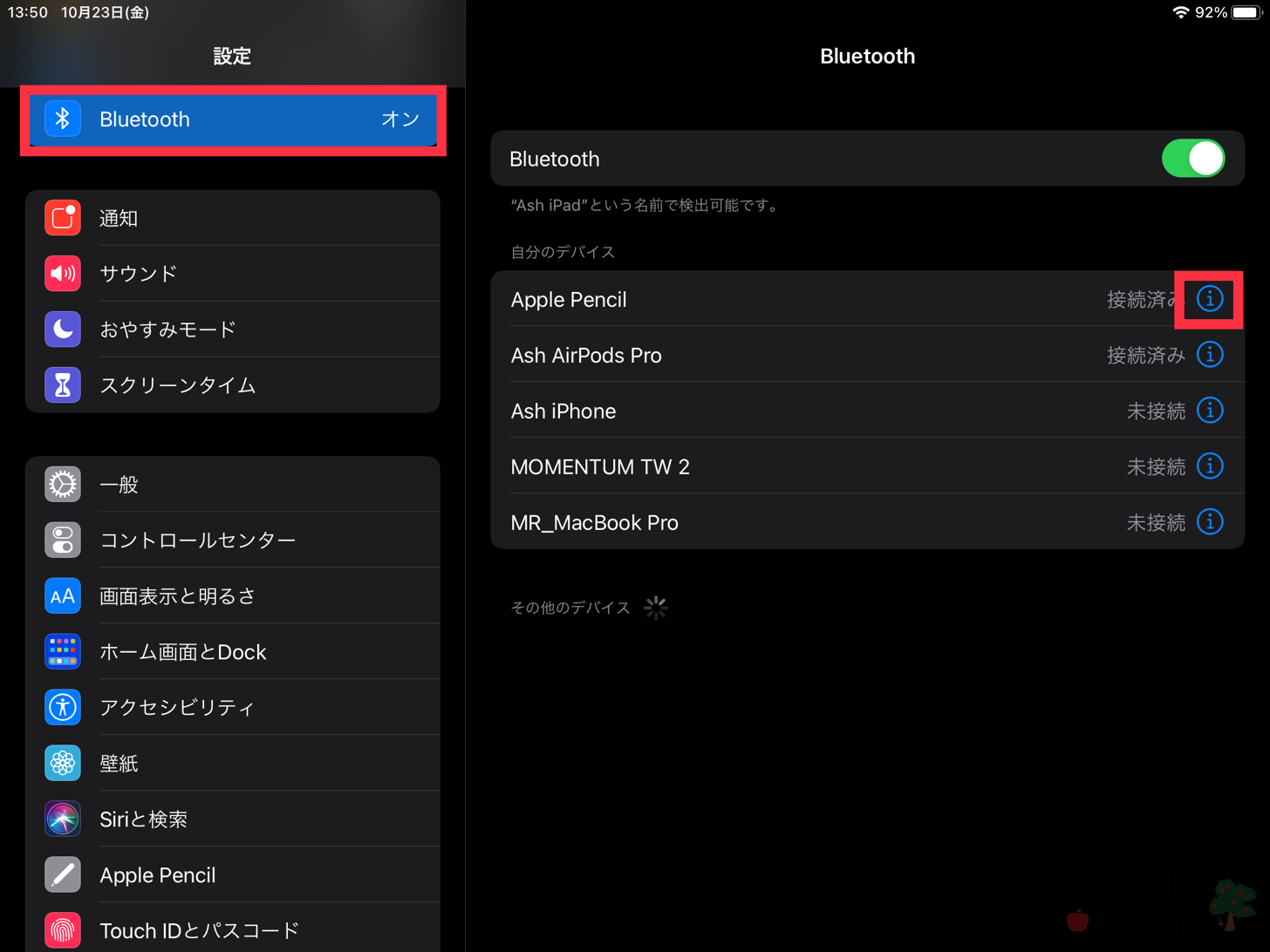
すると「このデバイスの登録を解除」というのがあるのでこれをタップ。

すると「その他のデバイス」の欄にApplePencilが出てくるのでそれをタップ。
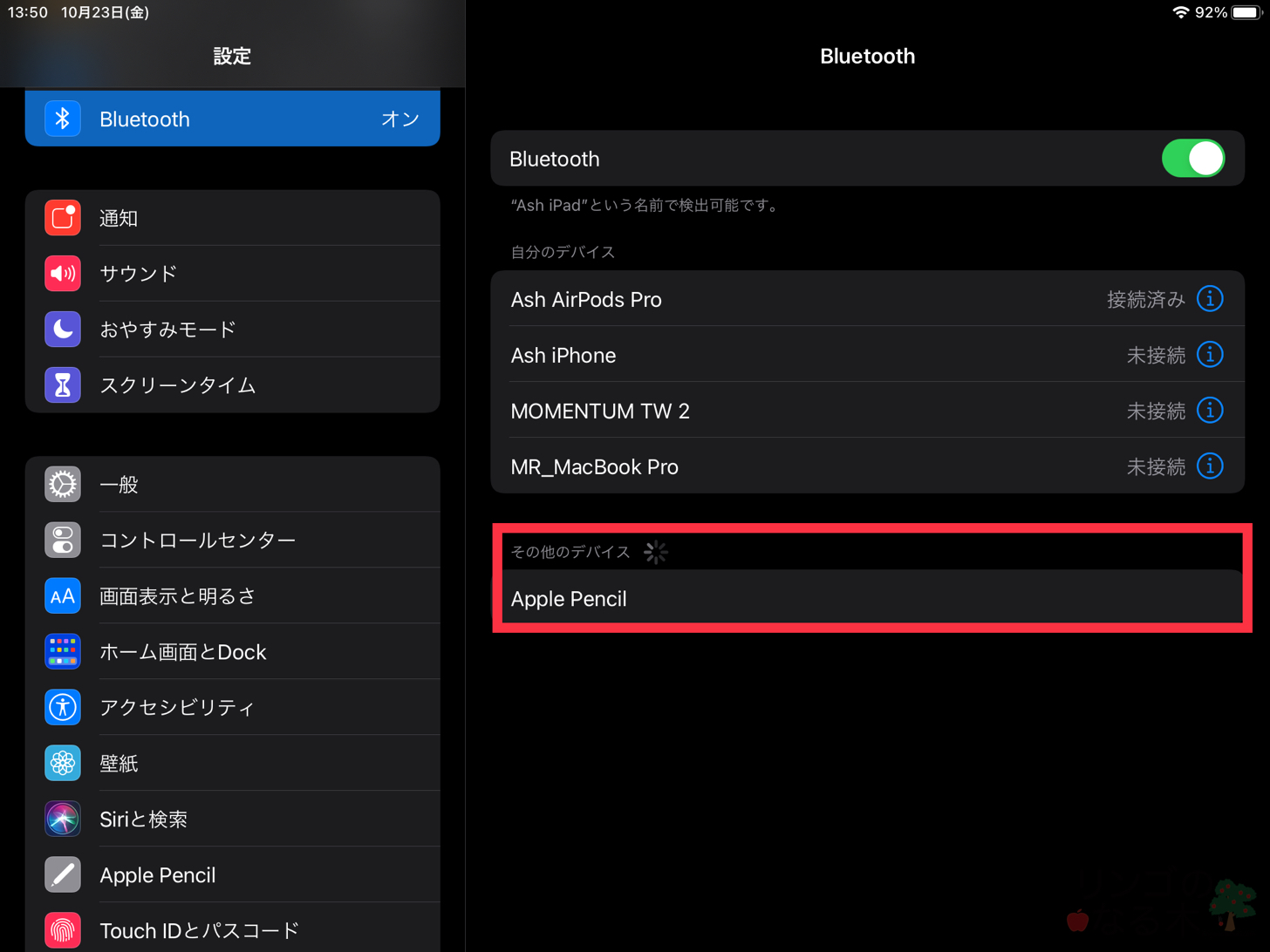
ApplePencilをLightning端子に接続せずに行うとペアリング失敗となる。
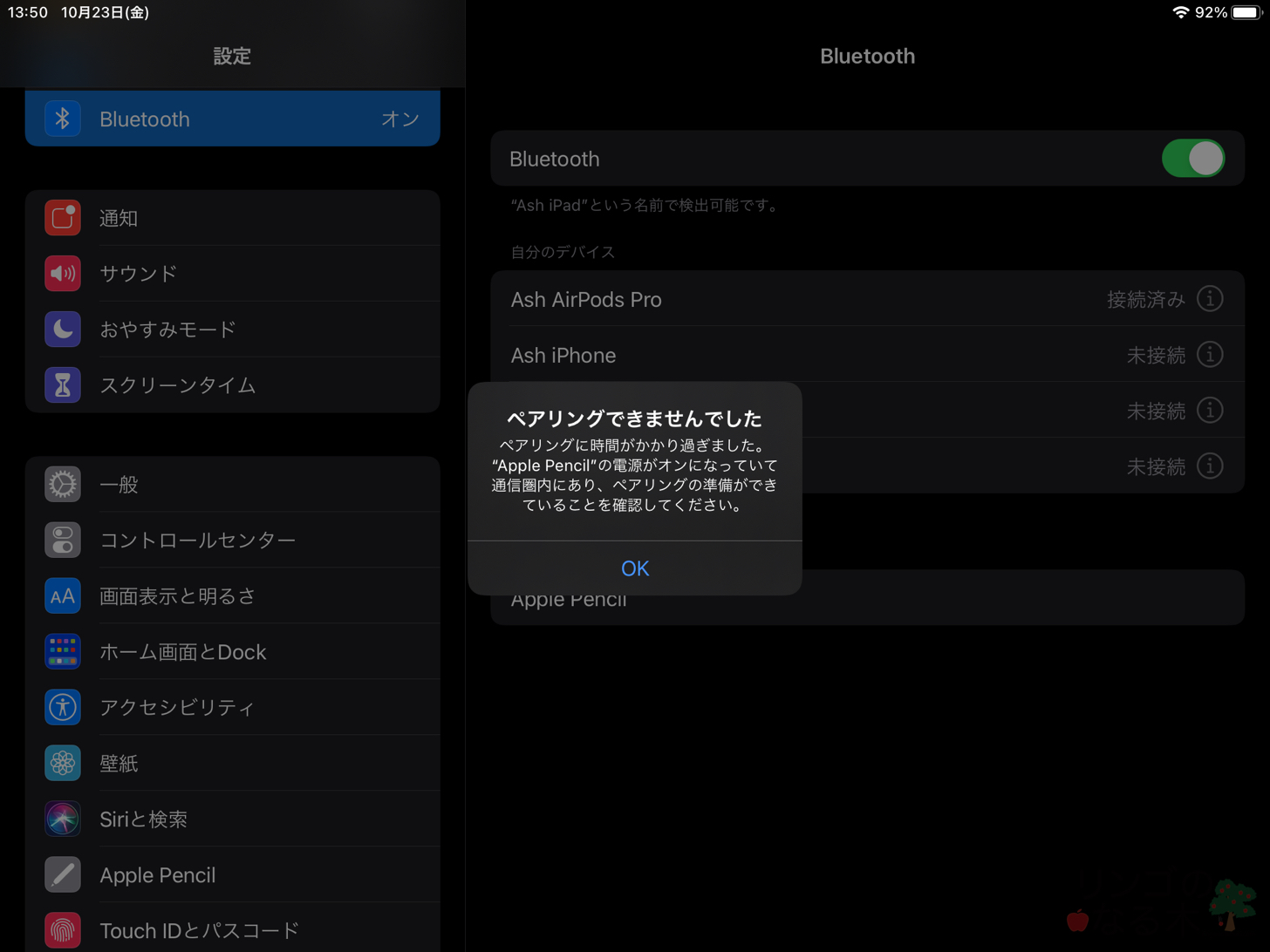
実はiPadにPencilを接続する必要があるのだ。意外と忘れがち。iPadに差し込んでから再度タップすると
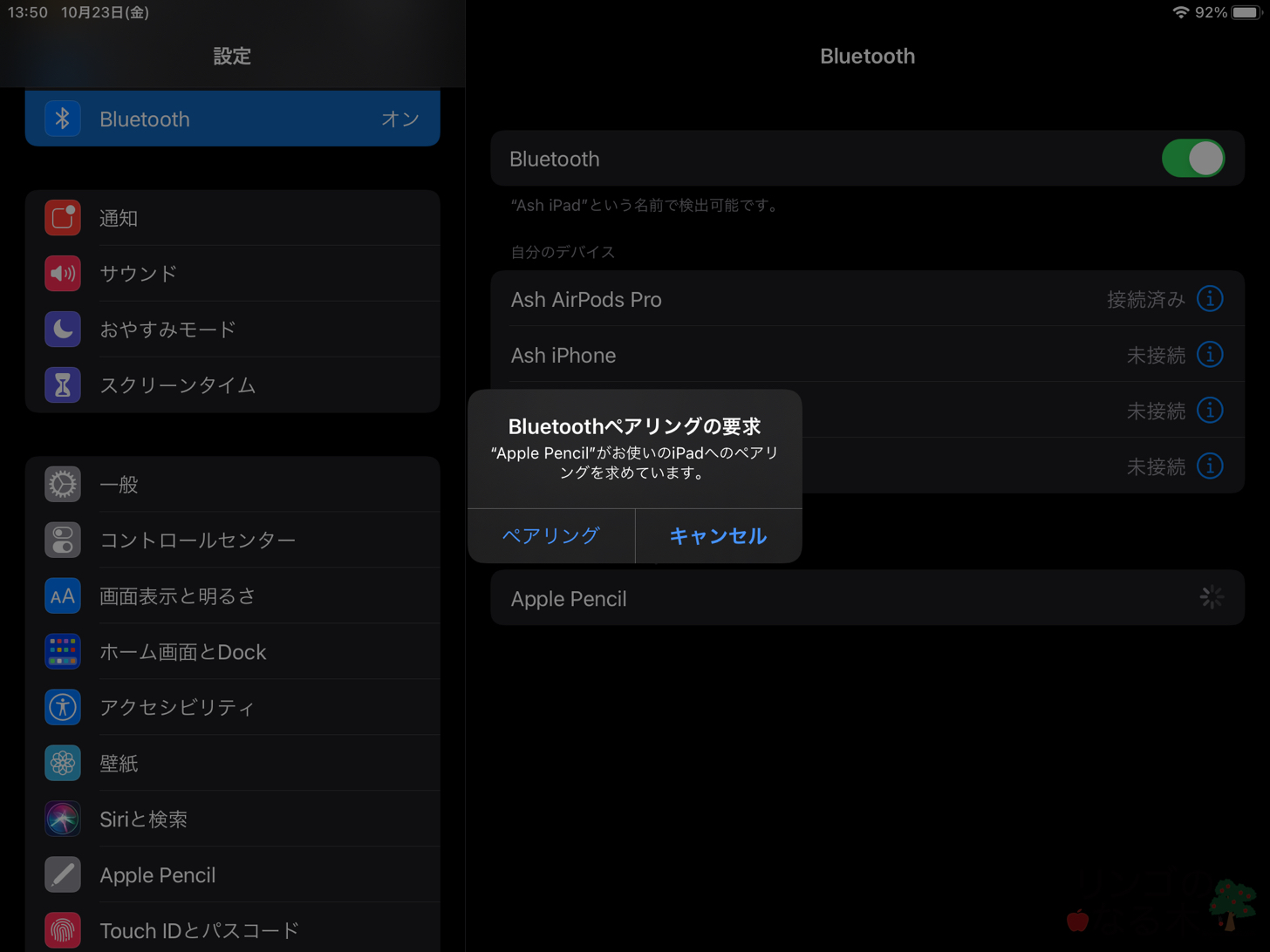
きちんとペアリングできた。実は公式にもちゃんとペアリングする際にはLightningコネクタに接続するように書かれている。
Apple Pencil のキャップを取り外し、iPad の Lightning コネクタに接続してください。
Apple公式サイト
ちなみにペアリングは「再起動」したり「機内モードがオン」になったり、「別のiPadとペアリング」すると解除される。その際はまた再ペアリングの手順をやる必要はないが、一度iPadのLightningコネクタにPencliを挿すと良い。それで接続が回復することもしばしば。
ペンシルの先、緩くなってないですか?
意外と忘れがちなこれ。Pencilの先の部分はくるくる回すとこのように取れる。

ここがゆるいと反応が悪くなったり書けなくなったりするのでここも確認。しっかりと締めておこう。
アプリ側の設定
最近記事にしたのだが、アプリ側の設定で不具合が起こる場合もあるようだ。
この例ではGoodNotesのみで不具合が起こっているが、設定内のパームリジェクション感度を変更すると解消された。
なので、もし特定のアプリのみで不具合が生じている場合は、アプリ側の設定を変更してみるのも良いかもしれない。
(コラム)ちょっとした僕の事例(ほとんどの人は当てはまらないと思う)
僕は学生時代X線を扱った実験を行っていた。ふとその実験室内でPencilを使っていたら、いきなり使えなくなった。書いても書いてもダメ。再ペアリングしても全くダメ。その時は正直壊れたと思った。
だが、その部屋を出て別の部屋に行くと、、、なんと普通に使えるようになったのだ。なんということだ。X線はBluetoothに干渉するのか。。。
これに関しては僕の同期や先輩のiPadでも同様の現象が起こっていたので原因は明らかにその部屋。おそらくX線だ。
まあ、ほとんどこれに当てはまる人はいないと思うが、もしX線を扱うような人(放射線作業従事者に限られる)がiPadを使う場合は頭に入れておくとパニックにならずに済むかも。高エネルギーの電磁波は干渉するのかなあ。
まとめ〜接続の不具合解消の手助けになれば〜
普段たくさん使うApplePencilだからこそ、不具合が起きた時にはすぐに対処したいところ。
故障を疑う前にまずはできることをやってみよう。買い替えはお金がかかるし、安いわけではない。まずは再ペアリングやPencil本体の状態を確認してみよう。
もし皆さんの中でこんなやり方で直ったよ、という情報がある方はぜひコメントくださると嬉しいです。
では、快適なAppleライフを!!
 あっしゅ(Ash)
あっしゅ(Ash)Twitterやっています!フォローしていただけると記事投稿の原動力になります!!最新情報などもツイートしていますのでぜひ!!




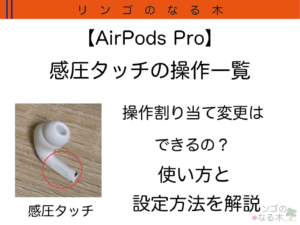
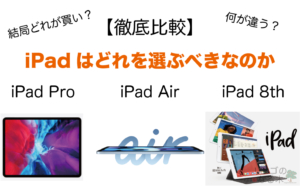


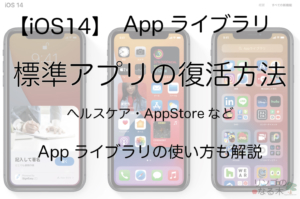
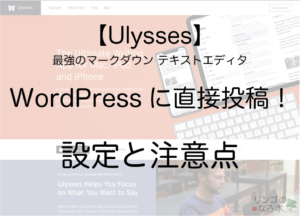
コメント(気づきの部屋)